指定扫描区域
从稿台玻璃扫描时,可以在“预览区域”中显示扫描图像,然后选择原稿内要扫描的区域。
1.
将扫描仪切换为在线→将原稿正面向下放入稿台玻璃→从应用程序启动Color Network ScanGear 2。
有关详细信息,请参阅“从应用程序扫描”。
2.
从[扫描方法]选择[稿台玻璃]→单击[预览]。
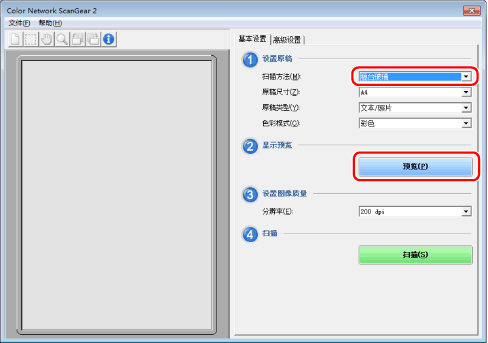
3.
在工具栏上单击[ ](裁剪)。
](裁剪)。
 ](裁剪)。
](裁剪)。指针在“预览区域”变成十字丝,可以选择扫描区域。
4.
在“预览区域”拖动鼠标指定扫描区域。
指定的区域用虚线表示。

指定区域后,可以按如下方法更改:
可以将区域拖动到其他位置,或拖动框柄更改区域大小。
要取消扫描区域设置,在区域外单击。
|
注释
|
|
可以从[文件]菜单中的[单位]更改[要扫描的区域]中指定数值的单位。
以下情况下,不能在[预览]中指定扫描区域:
[原稿尺寸]选择为[自动]时。
从输送器扫描时。
显示窗口可能根据操作系统等因素而不同。
|